最近一些刚刚接触Access的新朋友们,询问小编Access怎样设置数据库密码?下面小编就为大伙带来了Access设置数据库密码的方法,让我们一起去下文看看吧。
Access怎样设置数据库密码?Access设置数据库密码的方法
打开数据库后--->数据库工具------>右边有一个设置数据库密码。
如果你不是以独占式打开的数据库,会提示你“设置密码需要以独占式打开数据库文件”。


好吧,点击左上角 Office图标。选项下面的关闭数据库。等待压缩完成,然后 点击开,找到数据库文件。之后 在打开后面的选项中选择 以独占式打开。
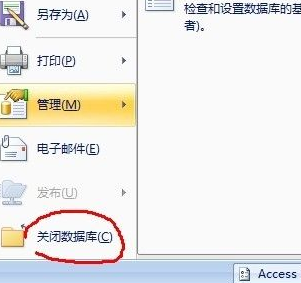
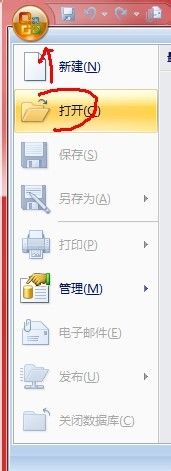
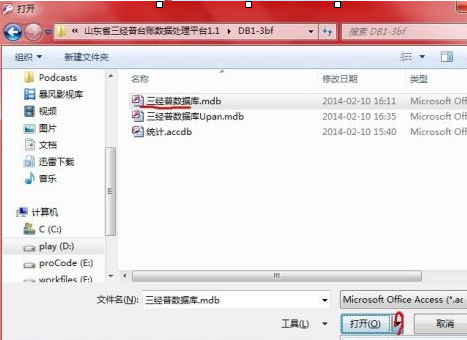
进入Access后,然后再点击 设置密码,就可以设置密码了。
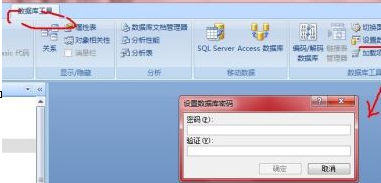
如果想撤销Access密码的话,首先还是以独占式打开数据库。 可以看步骤2.然后 输入密码打开数据库之后,再点击 撤销数据库密码。输入密码就可以解除了。
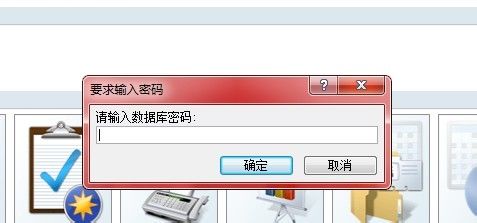

以上就是小编带来的Access设置数据库密码的方法,更多相关资讯教程,请关注第八下载站。
















